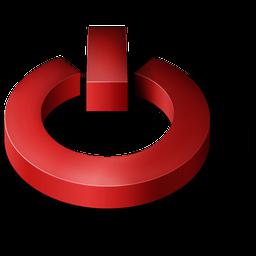Pēdējo desmitgažu laikā lietotājiWindows operētājsistēma ir tik pieradusi darboties logu režīmā, izmantojot peli, ka viņi pilnībā aizmirsa par operētājsistēmas komandrindu. Mēģinot atrisināt dažas problēmas Windows darbā, programmatūras lejupielāde tiek lejupielādēta no interneta. Taču komandrindas komanda "Windows" var aizstāt lielāko daļu pakalpojumu programmu. Lietotāja ziņā ir izlemt, ko uzticēt personālā datora darbspējai - komandu kopums, kas pastāv no sistēmas Windows, vai programmas, kas ne vienmēr ir rakstītas labticīgi un bieži tiek apmaksātas.
Iepazīstināšana un pirmā atklāšana
Lai strādātu, ir nepieciešama komanda, lai palaistukomandrinda, to sauc par "cmd", un jums tas jāievada izvēlnē "Sākt", Windows konteksta logā - rindā "Palaist". Alternatīva komandrindas palaišana ir “Sākt”, “Visas programmas”, “Piederumi”, atrodiet un palaidiet nepieciešamo saīsni. Ja neviena no metodēm nedarbojas, varat izmantot Windows karsto taustiņu kombināciju - vienlaikus nospiediet pogas Sākt Windows un R ikonas, parādītajā logā ierakstiet “cmd” un nospiediet taustiņu Enter. Darbību rezultāts būs neliels logs, kas monitora ekrānā gaida komandu komandrindai, ar baltu fontu uzrakstīta teksta uz melna fona un mirgojošu kursoru. Ja loga izskats ir kaitinošs, varat to mainīt. Lai to izdarītu, noklikšķiniet uz alternatīvās peles pogas cmd logā, parādītajā logā atlasiet "noklusējumi". Pietiekami spēlējoties ar programmas iestatījumiem, saglabājiet izmaiņas, noklikšķinot uz pogas “ok”, un restartējiet komandrindu.
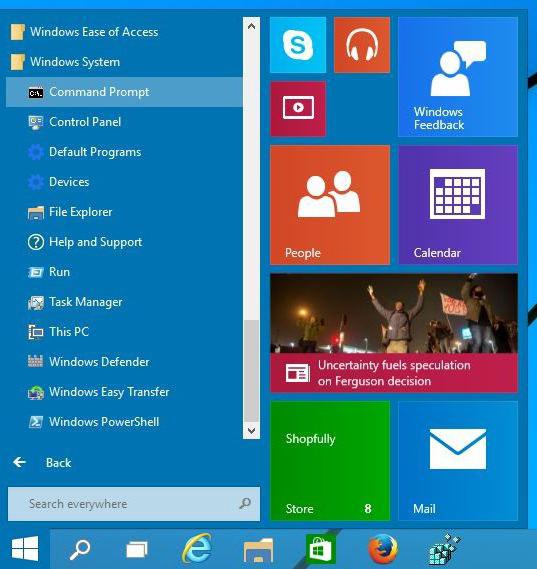
Pamatkomandu komplekts darbam ar sistēmu
Visiem lietotājiem jāzina, kāds sarakstsKomandrindai ir ļoti daudz komandu, attiecīgi, tajā ir ļoti daudz komandu, un maz ticams, ka tās pilnībā būs vajadzīgas darbā. Tomēr ir vērts iepazīties ar komandām, kas veic sistēmas pārvaldības un konfigurēšanas uzturēšanas darbus, ļaujot neinstalēt lielu skaitu nevajadzīgu programmu. Vispopulārākā komanda ir "msconfig", kas atver Windows sistēmas konfigurācijas logu. Dažreiz ir jākonfigurē startēšana, kad rodas aizdomas, ka dators tiek ielādēts pārāk ilgi - izvēlnē "startēšana" startēšanas laikā varat atrast daudz nevajadzīgu lietojumprogrammu. Komanda regedit sāk reģistra redaktoru, un chkdsk pārbauda, vai diskos nav kļūdu. Kurš teica, ka nav iespējams formatēt plašsaziņas līdzekļus citā formātā, saglabājot informāciju? Tas ir viegli, izmantojot komandu “konvertēt”. Citas komandrindas komandas pēc pieprasījuma var atrast specializētajā literatūrā.

Pamata tīklošana
Tiek dzirdētas komandas ipconfig, ping un tracertjebkurš no interneta atkarīgs lietotājs. Pirmā komanda parāda pašreizējos tīkla iestatījumus, bet otrā un trešā pārbauda piekļuvi internetam un nosaka klints vietnē, ja nav interneta. Tīkla komandrindas komandas faktiski ir daudz noderīgākas, nekā šķiet. Piemēram, brīnišķīgā telnet komanda ļauj attālināti konfigurēt un kontrolēt ne tikai personālo datoru, bet arī sadzīves ierīces, kas atbalsta šo kontroli - tie ir wifi punkti, mājas kinozāles, video konferenču sistēmas, printeri, kopētāji un cits datorizēts aprīkojums. Sistēmas administratori izmanto komandrindas komandu, lai pārvaldītu tīkla ierīces. Tātad komandas “devcon” un “netsh interface ip” ļauj kopīgi savienot vairākus pakalpojumu sniedzējus ar internetu vienlaikus, sadalot slodzi.

Izpildāmie faili ar komandu izpildi
Ne vienmēr komandrindas komandasLogi logā ieiet viens pēc otra. Jūs varat izveidot izpildāmu failu, kas, palaižot, izpildīs vienu komandu pēc kārtas. Populāri šādu failu sauc par “pakešdatni”, pateicoties paplašinājumam “bat”. Komandrindas klātbūtne nodrošina iespēju strādāt ar daudzām programmām, kuras lietotāji paši lejupielādē no interneta. Piemēram, komanda SHORTCUT ir atbildīga par darbvirsmas saīsnes izveidi. Ērtības no izpildāmiem failiem vispirms saņems lietotāji, kuri novērtē savu laiku. Galu galā jūs varat izveidot pāris izpildāmus failus, viens atspējos nevajadzīgus sistēmas resursus datorā, palielinot spēles veiktspēju spēlei, piemēram, komanda “net stop”. Un otrais fails atgriezīs visu sākotnējā stāvoklī.
Nedaudz par komandrindas lietderību
Neviļojiet rokas, noslēdzot ar frāzi “estas noteikti nav vajadzīgs. ” Windows operētājsistēma ir ļoti draudzīga visiem lietotājiem, un tā tiek paziņota visiem gan instalēšanas laikā, gan oficiālajā vietnē. Un zem šiem vārdiem slēpjas attālinātu savienojumu iespēja ar lietotāja datoru, ar iespēju ne tikai apskatīt saglabāto informāciju, bet arī pilnībā kontrolēt sistēmu. Ja Windows sistēmu nebija instalējis profesionālis, tad viņam noteikti nebija rūpējusies par datora drošību. Viņš varēja sistēmu apveltīt ar skaistiem papildinājumiem, kuros ir iebūvēti komponenti, kas, palaižot Windows, ietver lietotājam draudzīgu saskarni, ja tā ir izslēgta. Jūs varat pāriet Windows reģistrā un atrast Trojas zirgu, vai arī varat izveidot izpildāmu failu, kurā ir komandrindai noderīgas komandas, ievietot to Windows startēšanā, tas bloķēs piekļuvi personīgajiem datiem, startējot sistēmu.
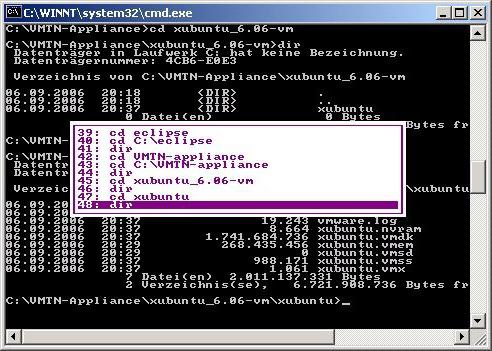
Komandrindas sarga datu integritāte
Ja operētājsistēma Windows netiek ielādēta,lietotājs nekavējoties atgādina, ka datora cietajos diskos ir svarīgi dokumenti un fotogrāfijas. Vairumā gadījumu datoru remonts tiek uzticēts servisa centriem, kas vienmēr atrisinās viņu uzdevumu. Tomēr es vēlos saglabāt svarīgus dokumentus un fotoattēlus, lai nepiederošie tos neredzētu. Stāvēt kopā ar saimnieku pār dvēseli? Tas nepalīdzēs - vedņa ievadītās komandrindas komandas nemanāmi nokopēs visus datus; Un jūs varat kopēt to uz ārēju datu nesēju un pēc tam pats izdzēst svarīgus datus no datora, izmantojot Windows sāknēšanu drošajā režīmā ar komandrindas atbalstu vai izmantojot Windows atkopšanas konsoli. Kopumā jums jāzina vairākas komandas, kas ir atbildīgas par darbībām:
- Pāreja starp diskiem un direktorijiem ir “c:”, “e:”, “CD”.
- Izveido direktoriju - “MD name”.
- Mapes pārvietošana ir “Pārvietot”.
- Skatīt mapes saturu - "dir".
- Dzēš direktorijas - “DELTREE”.

Studijas piemērs
Protams, visi vēlas brilles, nevis "vēl vienu"raksts par neskaidru komandrindu. " Komandu rindas komandu saraksts, izmantojot pakešfailu, ir sniegts zemāk. Jūs varat to izmantot, lai apstātos ar neatkarīgās attālo palīdzības pakalpojumu un Windows reģistra attālas pārvaldības aizliegumu.
neto pieturas
pauze
sc config RemoteRegistry start = atspējots
pauze
net stop winRM
pauze
sc config winRM start = atspējots
pauze
Starp pakalpojumu vadības komandu rindām varatpaziņojums “pauze” - šī komanda ļauj pārtraukt komandu izpildi, kas ir ārkārtīgi nepieciešama, jo bieži pakalpojuma apturēšana vai atspējošana prasa zināmu laiku un divu pakalpojumu vienlaikus iestatīšana vienam pakalpojumam radīs banālu kļūdu. Pateicoties pauzei, jūs varat arī uzraudzīt komandu progresu - komandrindas “Windows” ziņo par visām veiktajām darbībām.
Komandrinda nav paredzēta parastajiem lietotājiem
Так скажут необразованные люди либо те, которые Windows iestatīšana pelna naudu. Ja sekojat Microsoft produktu vēsturei, sākot no MS-DOS līdz pašreizējai Windows versijai, jūs pamanīsit, kā ir mainījies programmas interfeiss, kā arī redzēsit jauninājumus ērtu rīku veidā. "Aizkulisēs" paliek nemainīga komandrinda "Windows" ar visām tās komandām, kuras gadu desmitos nav mainījušās, ja vien tās nav papildinātas ar jaunām. Tas liek domāt, ka komandrindas pamata komandas ir universālas jebkurai Windows operētājsistēmai. Dzīves laikā, pārejot no vienas Windows versijas uz citu, pastāvīgi rodas jautājumi, turklāt 100% (praktiski) saskarnes izmaiņu dēļ. Visus šos jautājumus var aizvērt, iepazīstoties ar komandrindu, pamata komandām.

Komandrinda ir labākais pārvaldības rīks.